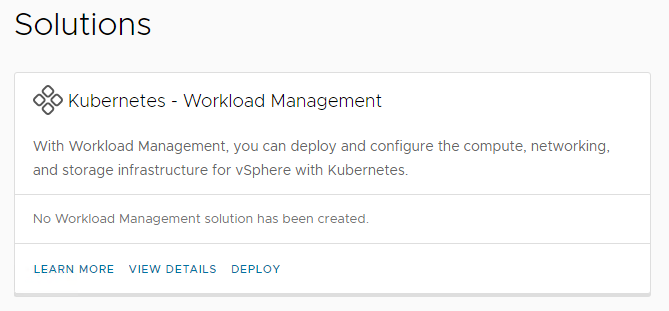Mit Workload Management validieren Sie die zugrunde liegende Infrastruktur für vSphere with Tanzu. Anschließend schließen Sie die Bereitstellung mithilfe des vSphere Client ab.
Voraussetzungen
- Eine VI-Arbeitslastdomäne muss bereitgestellt werden.
- Ein Workload Management-fähiger NSX Edge-Cluster muss in der Arbeitslastdomäne bereitgestellt werden.
Sie müssen Workload Management auf der Seite „Anwendungsfall“ des Assistenten „Edge-Cluster hinzufügen“ auswählen. Siehe Schritt 6 in Erstellen eines NSX Edge-Clusters.
- Alle Hosts im vSphere-Cluster, für die Sie Workload Management aktivieren, müssen über eine vSphere with Tanzu-Lizenz verfügen.
- Workload Management benötigt einen vSphere-Cluster mit mindestens drei ESXi-Hosts.
- Die folgenden Subnetze für IP-Adressen müssen definiert werden:
- Ein nicht routingfähiges Subnetz für Pod-Netzwerke, mindestens ein /22-Subnetz.
- Ein nicht routingfähiges Subnetz für IP-Adressen des Diensts, mindestens ein /24-Subnetz
- Ein routingfähiges Subnetz für Ingress, mindestens ein /27-Subnetz
- Ein routingfähiges Subnetz für Egress, mindestens ein /27-Subnetz